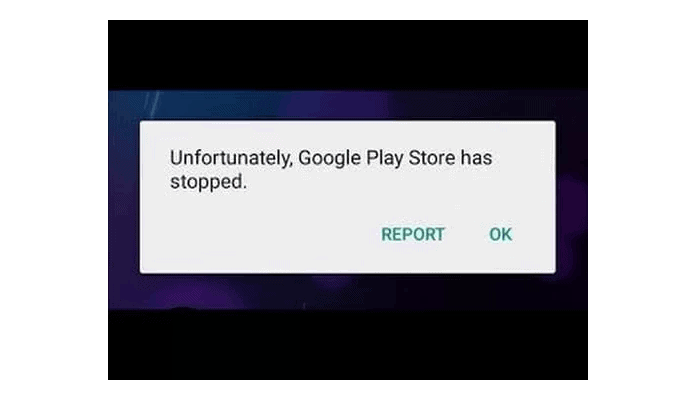
Hatten Sie schon einmal den Fehler „Leider Google Play-Dienste wurden gestoppt„Wenn Sie Ihr Android-Telefon bedienen? Wenn Ihre Antwort ja lautet, haben Sie möglicherweise versucht, das Problem zu beheben, und es hat nichts funktioniert.
Und der Fehler taucht ständig auf, wenn Sie eine App auf Ihrem Gerät öffnen, oder? Keine Sorge, es gibt einige Möglichkeiten, dieses Problem zu lösen. Sie müssen kein Android-Genie sein, um jedes Mal auf Fehler und Störungen zu stoßen. Der Open-Source-Charakter des Android-Betriebssystems macht es ideal für die Freiheit der Nutzung.
Obwohl es nicht zu den Anwendungen gehört, die Sie absichtlich aus dem Google Play Store herunterladen, ist die Anwendung der Google Play-Dienste diejenige, die alle Ihre Google-Anwendungen in Schach hält.
Es fungiert im Grunde als Software-Update-Manager für alle Google-Apps. Dieser Fehler kann Sie daran hindern, neue Apps herunterzuladen oder den App Store auf Ihrem Android-Gerät zu verwenden.
So frustrierend es auch ist, es kann relativ einfach sein, das Problem zu beheben, in diesem Artikel zeigen wir Ihnen einige Arbeitsmethoden, um Play Store-Probleme zu lösen.
Dieser Fehler kann zwei Hauptgründe haben. Zum einen haben Sie die „Play Service“-Anwendung nicht auf die neueste Version aktualisiert und zum anderen ist Ihre aktuelle Android-Version nicht mit der „Play Service“-Anwendung kompatibel. Daher haben wir einige Methoden zur Behebung des Fehlers erläutert.
Wie behebt man den Fehler bei den Google Play-Diensten?
Methode – 1: Aktualisieren Sie die Google Play Service App
Als erstes müssen Sie die Google Play-Dienstanwendung auf die neue Version aktualisieren.
- Gehen Sie zum Google Play-Store.
- Klicken Sie auf die dreizeilige Menüschaltfläche und tippen Sie auf „Meine Apps und Spiele“.
- Klicken Sie nun auf Installierte Apps und Sie sehen oben die Apps mit deinstallierten Updates.
- Drücken Sie die Schaltfläche „Alle aktualisieren“.
- Starten Sie dann das Gerät neu und prüfen Sie, ob der Fehler behoben wurde.
Das Einstellen der automatischen Aktualisierung ist gut, damit die Anwendungen störungsfrei funktionieren. Dazu müssen Sie die Einstellungen manuell ändern. Öffnen Sie den Google Play Store und klicken Sie auf die dreizeilige Menüschaltfläche in der oberen linken Ecke. Klicken Sie nun auf Einstellungen und tippen Sie auf Auto-Update-Apps.
Methode – 2: Löschen Sie den Cache der Google Play Services-App
Die Google Play-Dienste-Anwendung ist der Kern aller Google-Anwendungen, die auf Ihrem Android-Gerät installiert sind. Wie jede andere Anwendung können Sie die Google Play-Dienste-Anwendung sogar auf den Standardzustand zurücksetzen, indem Sie den Cache leeren. Hier sind die Schritte, um den Cache des Google Play-Dienstes zu leeren.
- Gehen Sie zu Telefoneinstellungen.
- Gehen Sie zu Anwendungen oder Anwendungsmanager (auf einigen Geräten).
- Scrollen Sie nach unten, um die Anwendung „Google Play Service“ zu finden, und klicken Sie darauf.
- Tippen Sie auf Stopp erzwingen und dann auf Cache leeren.
Starten Sie nun das Gerät neu, um die soeben vorgenommenen Änderungen vorzunehmen, und prüfen Sie, ob der Fehler behoben wurde.
Es könnte dich interessieren: So entsperren Sie ein Mobiltelefon oder Smartphone von zu Hause aus
Methode – 3: Deinstallieren Sie die Google Play App und installieren Sie sie erneut
Selbst wenn die Anwendung von den Google Play-Diensten aktualisiert wird, verursacht das Programm manchmal den Fehler. Daher besteht die einzige Möglichkeit, es loszuwerden, darin, die Anwendung zu deinstallieren und erneut zu installieren.
- Gehe zu Einstellungen -> Anwendungen -> Google Play App und klicken Sie auf Updates deinstallieren.
Sobald Sie die neuesten Updates entfernt haben, wird die Google Play-Diensteanwendung auf die Standardversion zurückgesetzt. Jetzt können Sie fortfahren und die neuesten Updates von den Google Play-Diensten neu installieren.
- Klicken Sie nun in den Bewerbungsinformationen auf Bewerbungsdetails.
- Drücken Sie die Schaltfläche Update und warten Sie, bis die neueste Version der Google Play-Dienste installiert ist.
- Starten Sie dann das Gerät neu, um die gerade vorgenommenen Änderungen vorzunehmen und zu prüfen, ob der Fehler behoben wurde.
Methode – 4: Löschen Sie den Cache des Google Services Framework
Die Google Services Framework-Anwendung ist diejenige, die hilft, mit den Google-Servern ständig auf dem Laufenden zu bleiben. Es hilft auch, Daten von Google-Servern mit dem Telefon zu synchronisieren und umgekehrt. Dies kann also auch ein Problem sein, wenn dieser Fehler auf Ihrem Gerät angezeigt wird.
- Gehen Sie zu Telefoneinstellungen.
- Gehen Sie zu Anwendungen oder Anwendungsmanager (auf einigen Geräten).
- Scrollen Sie nach unten, um die App „Google Services Framework“ zu finden, und klicken Sie darauf.
- Tippen Sie auf Schließen erzwingen und dann auf Cache leeren.
Starten Sie nun das Gerät neu, um die soeben vorgenommenen Änderungen vorzunehmen, und prüfen Sie, ob der Fehler behoben wurde.
Methode – 5: Fügen Sie das Google-Konto erneut hinzu
Wenn die oben genannten Methoden nicht funktioniert haben, müssen Sie das Google-Konto als letzte Methode erneut hinzufügen, um den Fehler zu beheben. Stellen Sie vor dem erneuten Hinzufügen Ihres Google-Kontos sicher, dass Sie alle Ihre Daten gesichert haben.
- Gehen Sie zu Einstellungen -> Konten -> Google.
- Wählen Sie nun Ihre E-Mail-ID aus und klicken Sie auf Konto löschen.
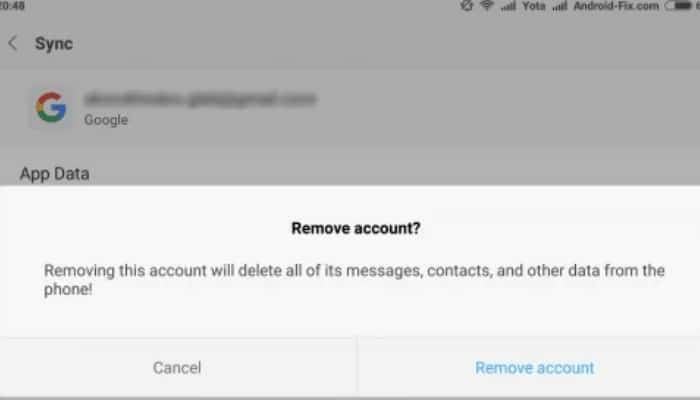
- Klicken Sie auf „Google-Konto hinzufügen“ und greifen Sie auf Ihr Konto zu.
- Starten Sie nun Ihr Gerät neu.
Methode – 6: Werksreset
Beim Zurücksetzen auf die Werkseinstellungen werden alle Daten auf Ihrem Gerät gelöscht. Erstellen Sie daher bitte vor dem Neustart ein Backup.
- Gehen Sie zu Einstellungen -> Backup & Reset -> Factory Reset.
- Bestätigen Sie, um alles auf Ihrem Telefon zu löschen.
- Wenn Sie fertig sind, starten Sie Ihr Telefon sofort neu.
Ich hoffe, dieser Artikel hat Ihnen geholfen, den Fehler „Die Google Play-Dienste wurden leider gestoppt“ zu beheben. Lassen Sie mich wissen, welche Lösung für Sie funktioniert hat.








